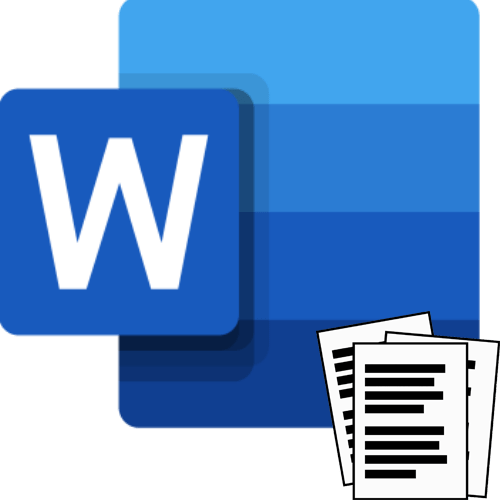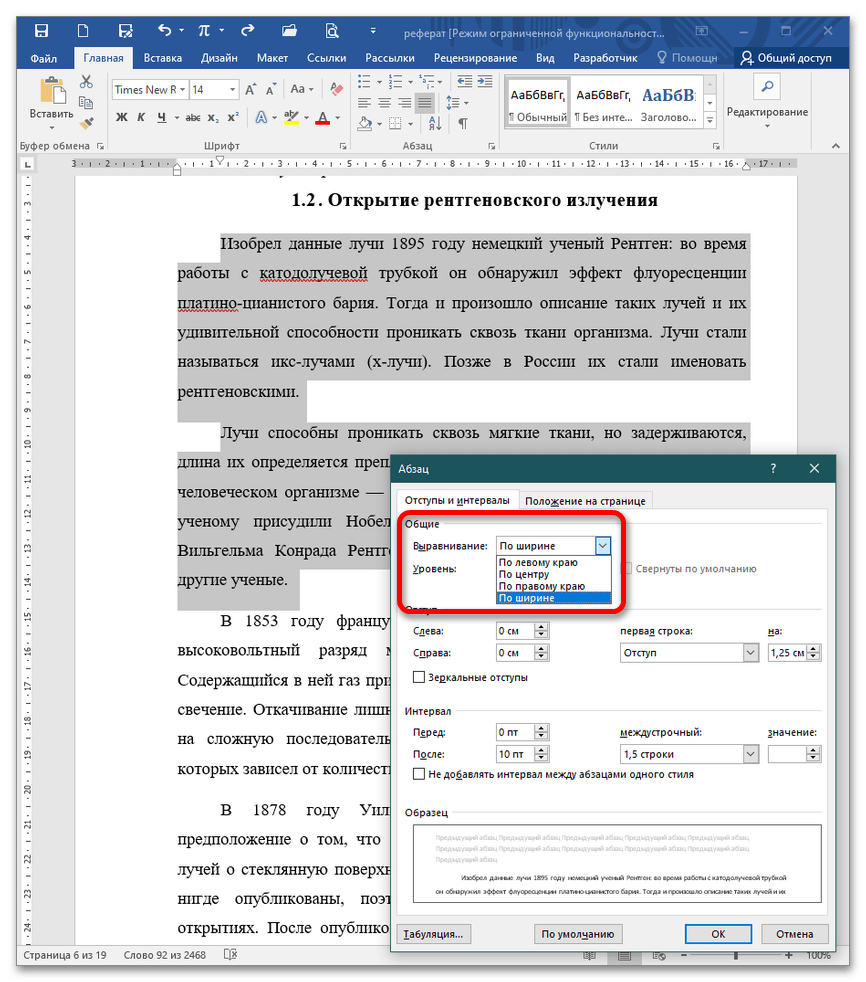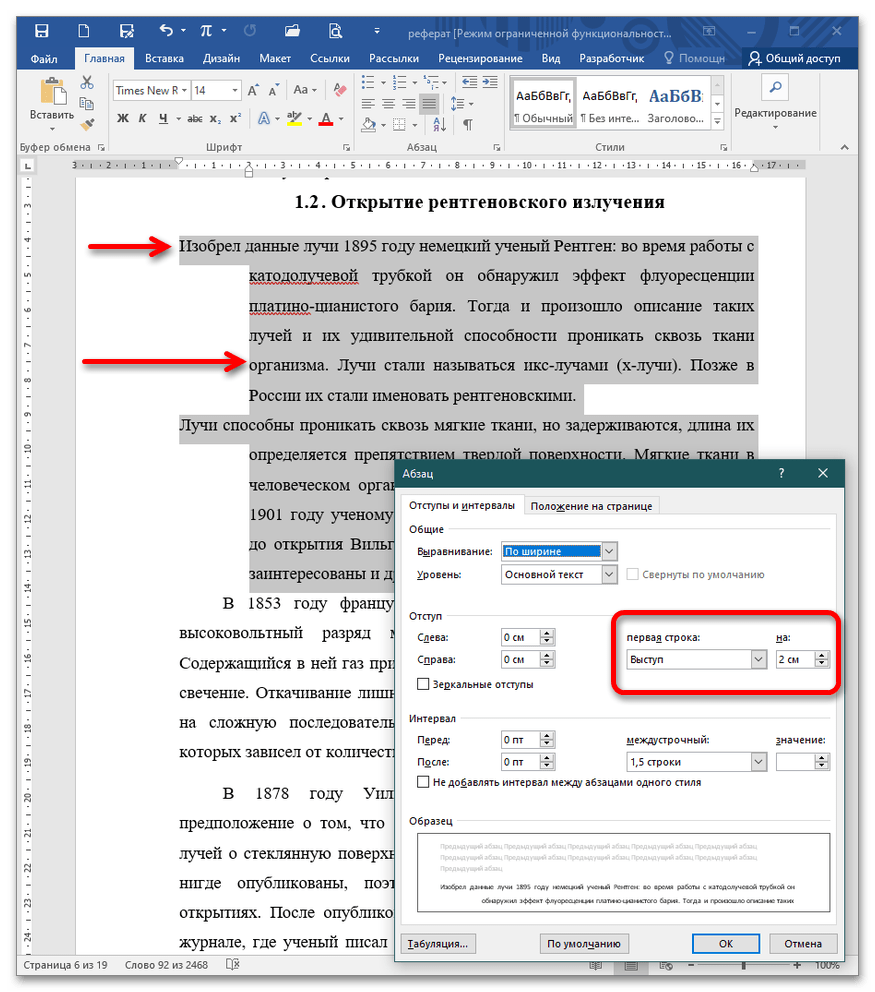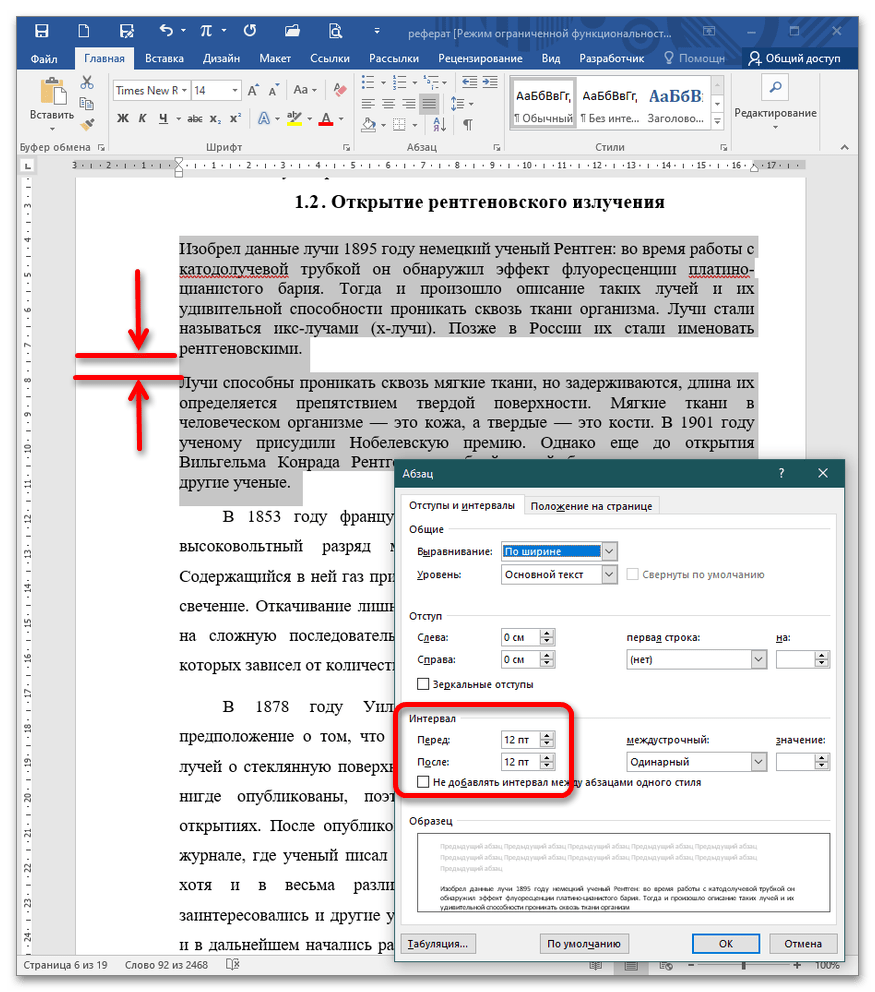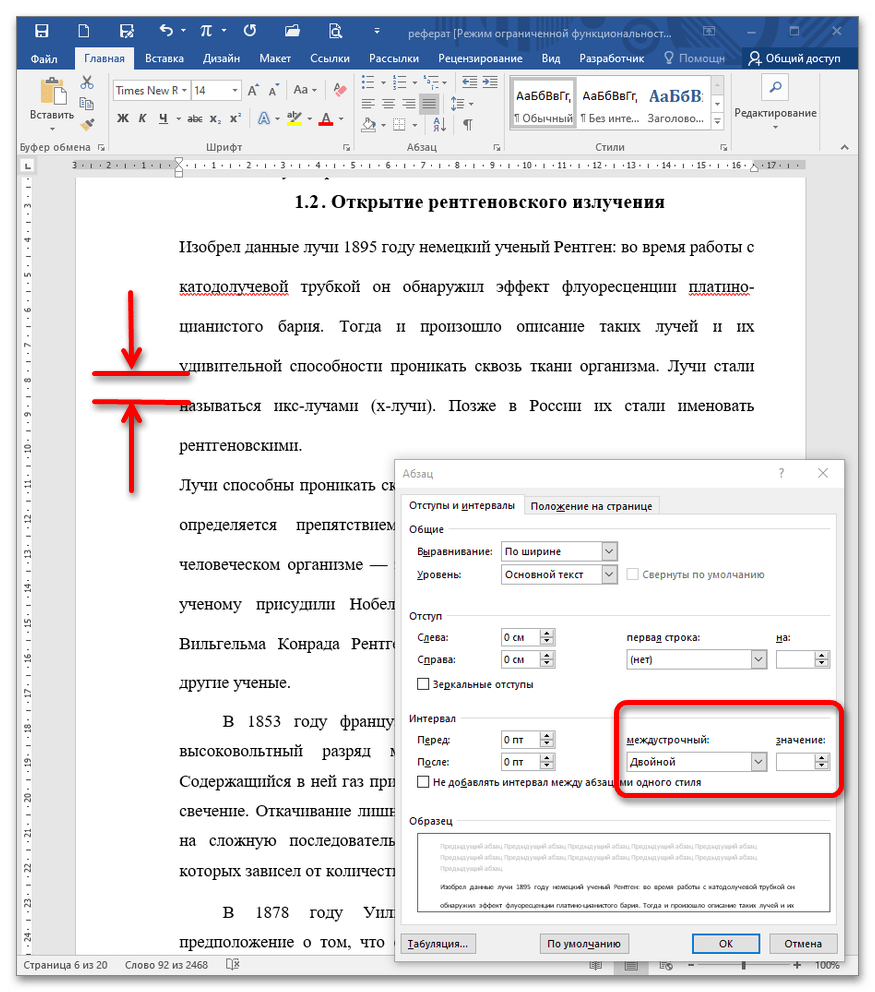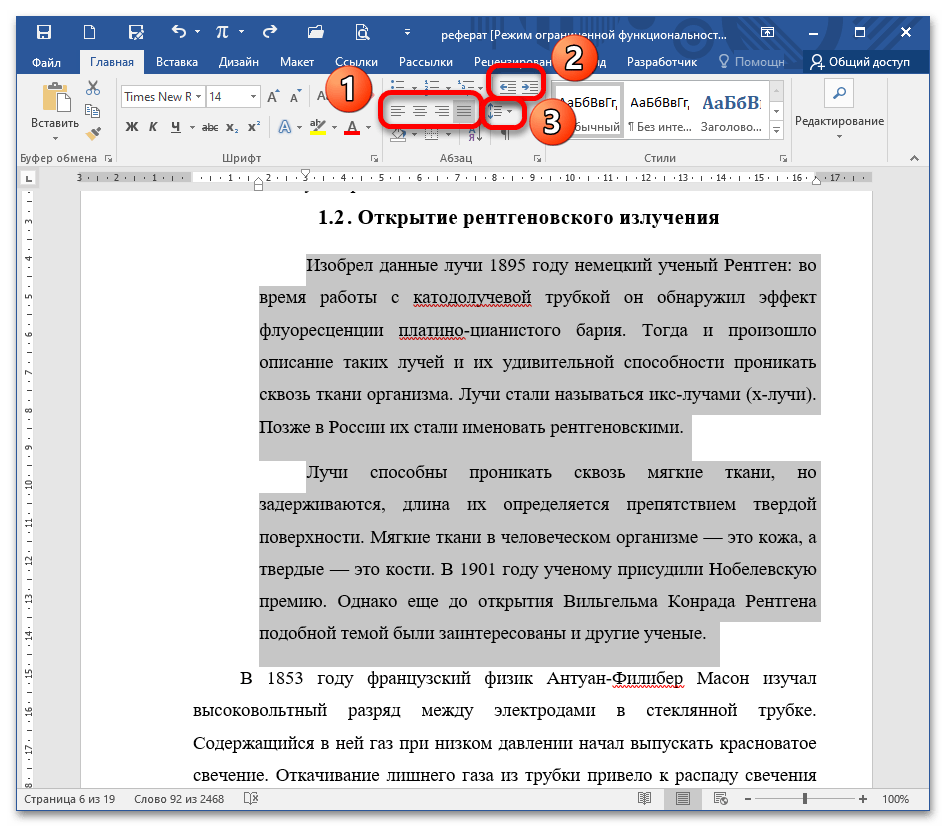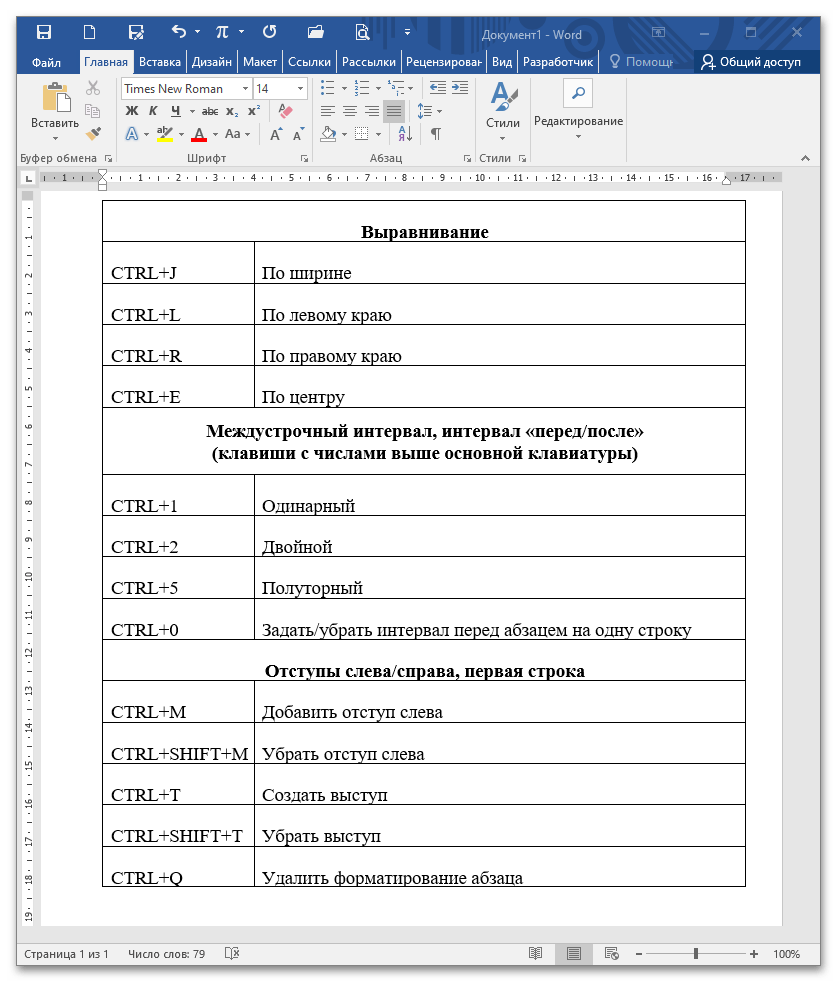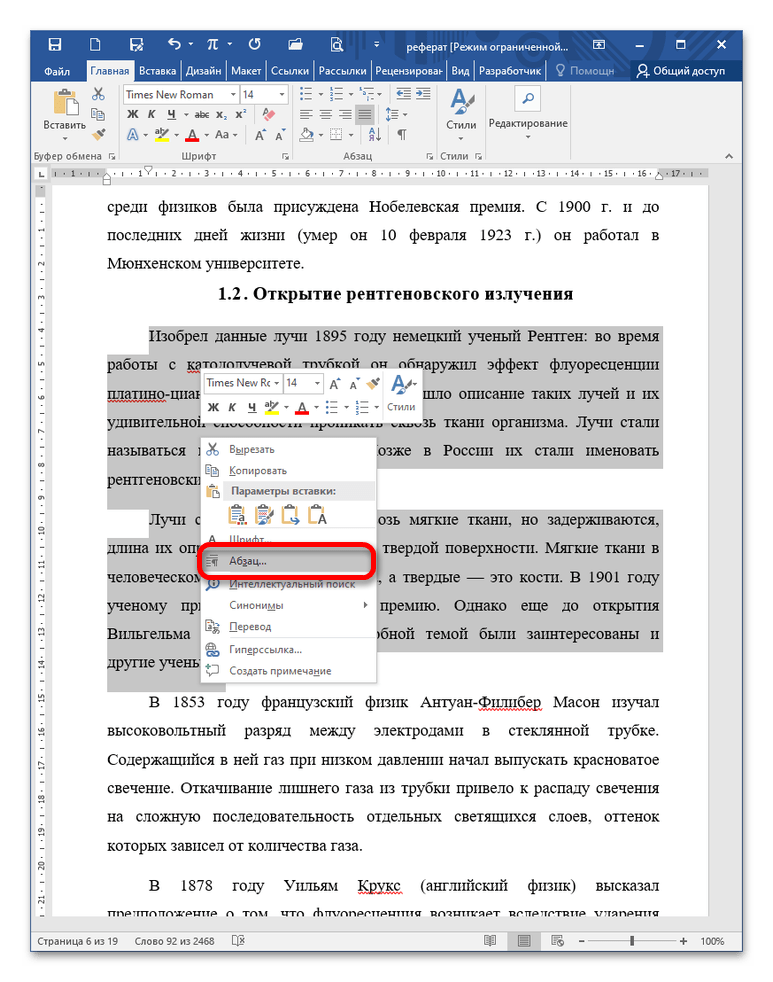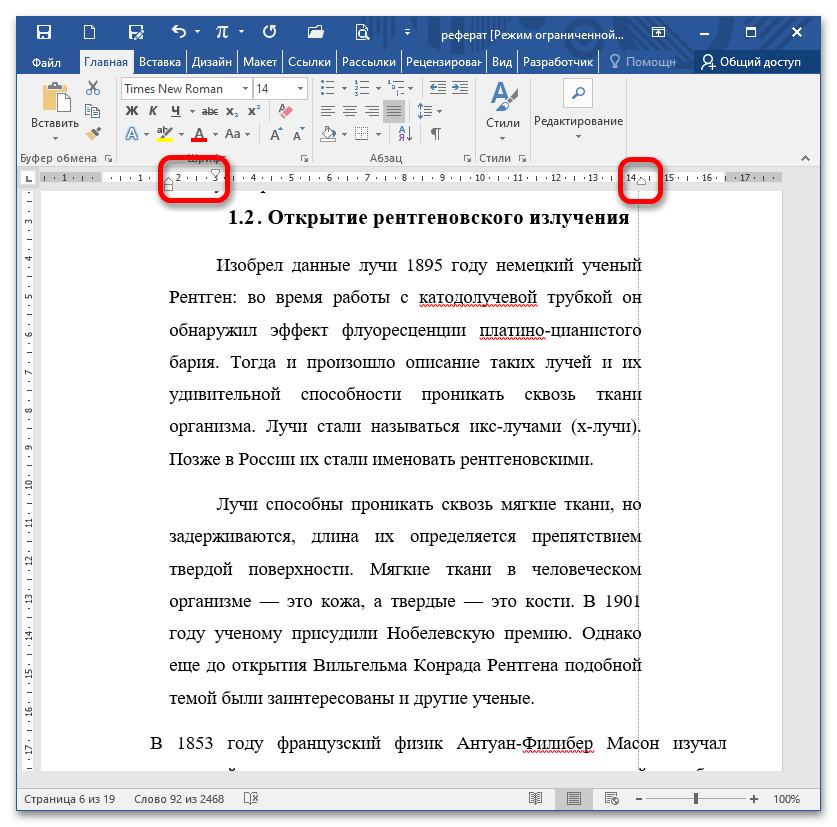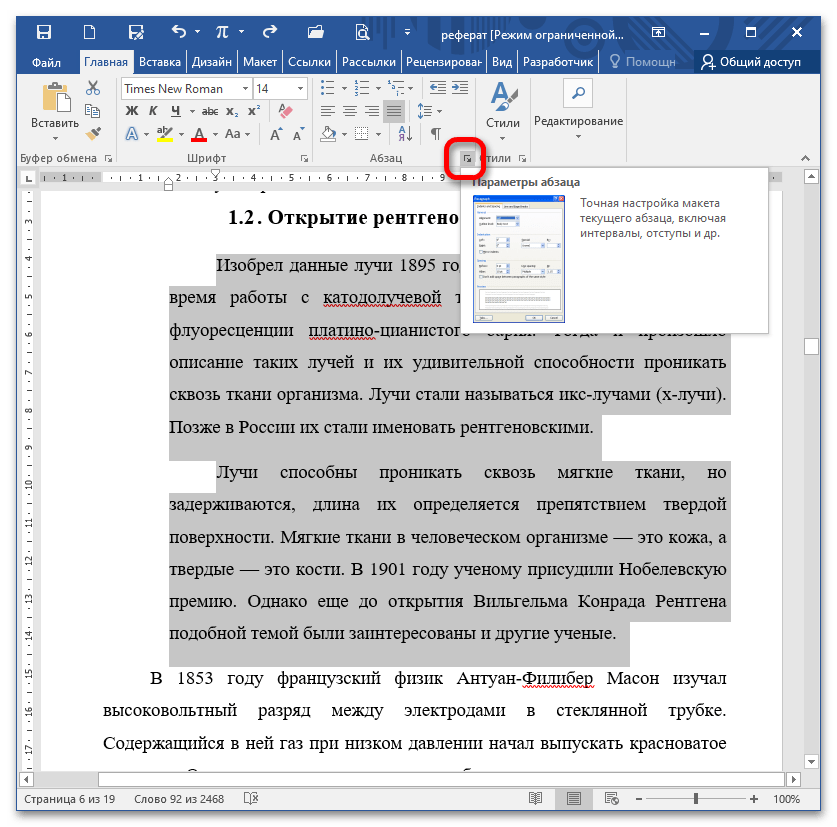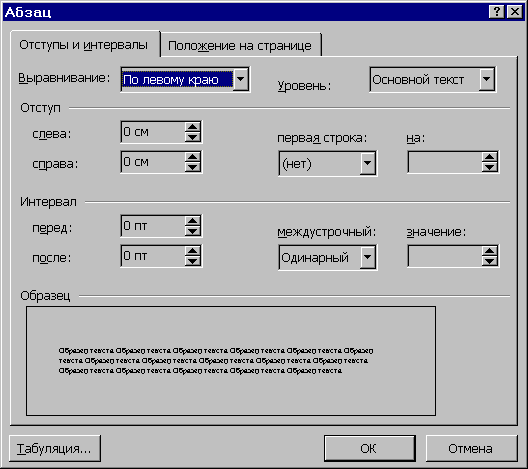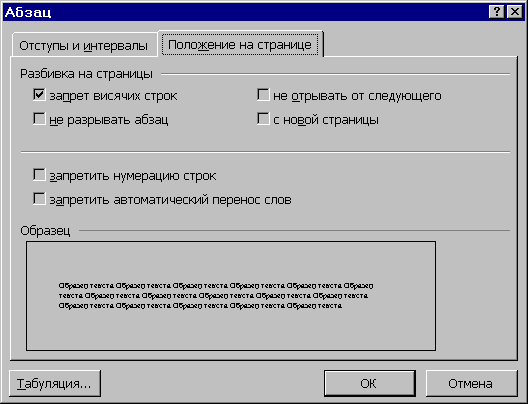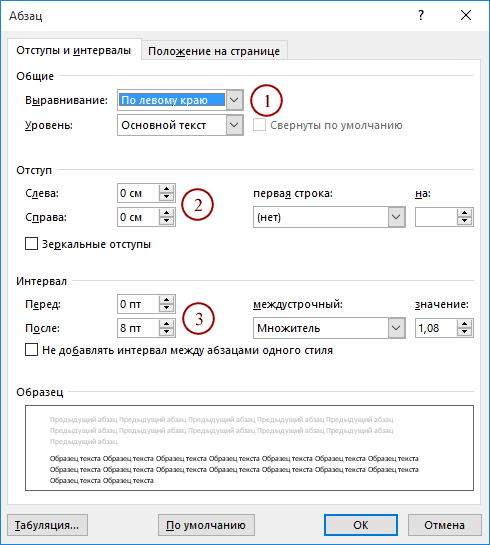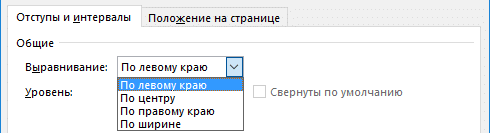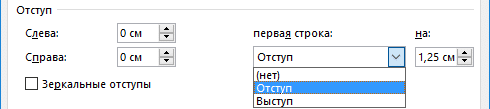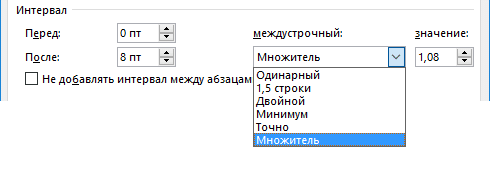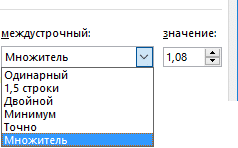Диалоговое окно Абзац
До сих пор я показывала вам, как работать с командами, которые находятся непосредственно на ленте Главная. Сейчас мы познакомимся с работой диалогового окна Абзац. Что такое диалоговое окно Абзац? Ну, название говорит сам за себя – диалог. То есть это окно, в котором мы можем высказать свои «хотелки», а программа Word примет к сведению и исполнит наши пожелания.
По окончании урока вы сможете:
- Внести изменения в диалоговое окно Абзац
- Перечислить виды междустрочных интервалов
Откройте новый документ. На ленте Главная в группе команд Абзац нажмите кнопку группы:
Откроется диалоговое окно Абзац:
Я пройдусь только по тем командам, которые понадобятся в ближайшее время.
Кнопка выпадающего меню, которая задаёт выравнивание по тексту
Согласитесь, что выравнивание текста проще делать, используя кнопки, которые находятся на ленте Главная группа команд Абзац.
Отступы слева и справа можно задаются следующим образом:
- нажимаем кнопки «стрелка верх-стрелка вниз». В этом случае от каждого нажатия кнопки значение отступа увеличивается или уменьшается на 0,1 см.
- задаём в поле вручную точное значение, используя клавиатуру.
Выпадающее меню устанавливает положение первой строки: отступ или выступ. По умолчанию стоит 1,25 см, а в уроке 8 я рекомендовала устанавливать положение красной строки – 1 см.
| Лирическое объяснение | Word – американская разработка, а американцы измеряют расстояния в дюймах и футах. 1,25 см – приблизительно половина дюйма. А мы с вами измеряем в сантиметрах. 1 сантиметр ближе русскому взгляду, нежели, чем половина дюйма. Сравните:
Второй вариант, когда отступ красной строки равен 1 см, – предпочтительнее. Я считаю, что величина отступа-выступа в половину дюйма – недосмотр переводчиков. |
Интересно: нажимая на кнопки «стрелка верх-стрелка вниз» для определения положения первой строки, прибавляем (или убавляем) по 0,1 см, но никак не 0,1 дюйма.
Отступы и выступы я предпочитаю устанавливать в диалоговом окне Абзац. Посмотрите ещё раз на горизонтальную линейку:
Вы видите, что треугольники и прямоугольник – очень маленькие объекты. Прицелиться сложно, а если попадёшь в цель, то потом надо тащить мышку, зажав клавишу, а это очень вредно для здоровья нашего запястья. Так что отступы и выступы лучше и здоровее устанавливать через диалоговое окно.
Интервалы можно задавать вручную или при помощи кнопок «стрелка верх-стрелка вниз». В этом случае от каждого нажатия кнопки значение отступа увеличивается или уменьшается на 3 пт (ПУНКТ – в полиграфии – единица длины, равная 1/72 части дюйма).
| Запомнить! | Задаваемый интервал до и после абзаца не зависит от размера шрифта
Задаваемый междустрочный интервал зависит от размера шрифта! |
Посмотрите на два отрывка текста:
- Первый случай. Три абзаца, шрифт среднего абзаца больше, чем шрифт двух других абзацев. А вот интервалы после абзацев одинаковые. Благодаря этому весь текст воспринимается как единое целое.
- Второй случай. Три абзаца, шрифт одинакового размера. После второго абзаца интервал большего размера, чем после первого абзаца. Благодаря этому текст воспринимается как два несвязанных между собой отрывка.
| Запомнить! | Интервал – сильнейшей инструмент для оформления текста |
Я буду ещё много говорить об интервалах до и после абзаца в других темах.
А теперь поговорим о междустрочном интервале.
| Совет | Одинарного междустрочного интервала вполне достаточно |
В некоторых организациях в требованиях по оформлению документации специально оговорено, что междустрочный интервал должен быть равен 1,15 или 1,3 или 1,5. Ну что ж? В этом случае мы подготовим шаблон, где величина междустрочного и межабзационных интервалов будет установлена согласно выдвинутым требованиям.
Краткая характеристика выпадающего меню:
| Одинарный | Наиболее часто встречающийся и отвечающий всем критериям зрительного восприятия интервал. Размер равен приблизительно 120% от размера шрифта. Если мы увеличиваем размер шрифта, то пропорционально увеличивается размер междустрочного интервала |
| 1,5 строки | «одинарный интервал×1,5». Интервал откровенно великоват. Это предельное значение для междустрочного интервала |
| Двойной | Два одинарных интервала. Строчки невозможно собрать в единый абзац, совершенно нечитабельный |
| Минимум | Размер интервала равен приблизительно размеру шрифта |
| Точно | Размер интервала не зависит от размера шрифта. При увеличении размера шрифта интервал не меняется и строчки сливаются друг с другом В обоих абзацах междустрочный интервал равен 12 пт. В обоих абзацах междустрочный интервал равен 12 пт. |
| Множитель | Устанавливаем число, на которое будет умножатся одинарный интервал.
|
Из всего вышесказанного делаем вывод: для работы нам нужны только одинарный интервал и множитель.
| Совет | Междустрочный интервал устанавливайте 1÷1,3 от одинарного интервала. Всё остальное приводит к плохому восприятию текста. |
Теперь вы сможете:
- Внести изменения в диалоговое окно Абзац
- Перечислить виды междустрочных интервалов
Примечание: Мы стараемся как можно оперативнее обеспечивать вас актуальными справочными материалами на вашем языке. Эта страница переведена автоматически, поэтому ее текст может содержать неточности и грамматические ошибки. Для нас важно, чтобы эта статья была вам полезна. Просим вас уделить пару секунд и сообщить, помогла ли она вам, с помощью кнопок внизу страницы. Для удобства также приводим ссылку на оригинал (на английском языке).
С помощью параметров на вкладке Отступы и интервалы можно управлять выравниванием текста, отступами и междустрочный интервал для выделенных абзацев.
Общее
Выравнивание Если вы используете параметры отступов по умолчанию, Microsoft Office Publisher выравнивает выделенные абзацы относительно полей надписи при выборе параметров выравнивания. Если вы выбрали другой набор отступов или вы установили произвольный отступ, Publisher выравнивает выделенные абзацы относительно отступов. Чтобы выровнять текст относительно левого и правого полей, удалите любое форматирование отступов перед выбором параметра выравнивания.
Отступ
Заготовка Вы можете выбрать один из готовых отступов Publisher для обычных элементов, таких как выступы и цитаты.
Первая строчка Чтобы задать пользовательский отступ, а не использовать готовый отступ, введите или выберите нужное расстояние отступа первой строки выделенного абзаца.
По левому краю Чтобы задать пользовательский отступ, а не использовать предварительно заданный отступ, введите или выберите расстояние, на которое нужно понизить левый край выделенного абзаца.
По правоМу краю Чтобы задать пользовательский отступ, а не использовать предварительно заданный отступ, введите или выберите нужное расстояние отступа справа от выделенного абзаца.
Наконечник
Единицы измерения отступов, заданные по умолчанию, отображаются в дюймах. Вы можете указать другие единицы измерения, введя аббревиатуру для них после числового значения: дюймы (in), сантиметры (cm), пики (PI), точки (Пт) или Пиксели (px). При указании единицы измерения, отличной от дюйма, Publisher преобразует их в эквивалентные значения в дюймах.
Междустрочный интервал
Перед абзацами Введите или выберите нужное расстояние над выделенным абзацем.
После абзацев Введите или выберите нужное место под выделенным абзацем.
Совет
Единицы измерения по умолчанию для интервалов до и после абзацев отображаются в точках. Вы можете указать другие единицы измерения, введя аббревиатуру для них после числового значения: дюймы (in), сантиметры (cm), пики (PI), точки (Пт) или Пиксели (px). При указании единицы измерения, отличной от точки, Microsoft Publisher преобразует их в эквиваленты в пунктах.
Между строками Введите или выберите нужное расстояние между строками текста в выбранном абзаце. Publisher автоматически добавляет один пробел (SP) между строками текста. Размер интервала зависит от размера шрифта.
Наконечник
Единицы измерения по умолчанию для интервала между строками отображаются в виде пробелов (SP). Если ввести целое число, оно будет интерпретировано как количество пробелов. Вы можете указать другие единицы измерения, введя аббревиатуру для них после числового значения: дюймы (in), сантиметры (cm), пики (PI), точки (Пт) или Пиксели (px). При указании единицы измерения, отличной от пробелов, Publisher преобразует их в эквиваленты в пунктах.
Выравнивание текста по опорным направляющим Если на странице есть несколько колонок или текстовых полей, а также вы установили опорные направляющие (выбрав пункт направляющИе разметки в меню Упорядочить ), можно установить флажок Выровнять текст по опорным направляющим, чтобы точно выровнять текст по нескольким. столбцы или текстовые поля.
Примечание: Если междустрочный интервал превышает интервал между опорными направляющими, текст, выровненный по опорным направляющим, будет пропускать линию между строками текста. Чтобы избежать этого, настройте междустрочный интервал для основного текста в точках с использованием точного значения, равного интервалу между опорными направляющими.
Нужна дополнительная помощь?
Нужны дополнительные параметры?
Изучите преимущества подписки, просмотрите учебные курсы, узнайте, как защитить свое устройство и т. д.
В сообществах можно задавать вопросы и отвечать на них, отправлять отзывы и консультироваться с экспертами разных профилей.
Содержание
- Параметры отступов
- Общие настройки
- Отступы
- Интервалы
- Настройка абзацного отступа
- Вариант 1: Панель инструментов
- Вариант 2: Горячие клавиши
- Вариант 3: Контекстное меню
- Вариант 4: Линейка
- Вариант 5: Диалоговое окно
- Вопросы и ответы
Параметры отступов
Чтобы применить настройки к конкретному отрезку текста в документе Microsoft Word, нужно его выделить мышкой. Если редактированию подлежит все содержимое, нажмите CTRL+A.
Общие настройки
В эту группу входят выравнивание и уровень текста. Текст выравнивается по 4 положениям: по центру, ширине, левому и правому краям. В выпадающем списке «Уровень» работа касается основного текста и абзацев в режиме структуры по нескольким уровням.
Отступы
В этой категории находятся опции отступа слева/справа и первая строка. При заданном значении весь абзац «съезжает» на указанную величину от полей вправо/влево или с обеих сторон.
Поле «Первая строка» раскрывает список «Выступ» и «Отступ». Выступ – это положение первой строки, остается неизменным, а оставшийся абзац сдвигается на указанную величину.
Отступ – положение, при котором формируется так называемая красная строка, т.е. первая строка сдвигается на величину, заданную пользователем. По умолчанию она равняется 1,25 см.
Интервалы
Это величины, которые формируют расстояние между абзацами и строками. Так интервалы «Перед/после» указываются в пунктах или строках. По умолчанию величина задается 14,4пт или 2 строки.
Междустрочный интервал – расстояние между строками. По умолчанию этот параметр равняется 1,5. Также в выпадающем списке есть категории: одинарный, полуторный, двойной, минимум, точно и множитель. Если вы хотите задать произвольное число, тогда при вводе в поле «Значение» любого дробного или целочисленного выражения Word автоматически подставит параметр «Множитель».
Настройка абзацного отступа
Чтобы задать настройки для всего текста или конкретного отрывка, сначала выделите их, а затем воспользуйтесь одним из предложенных вариантов в зависимости от объема работы.
Вариант 1: Панель инструментов
Основные настройки по заданию интервалов и отступов находятся на панели инструментов во вкладке «Главная».
- Выравнивание текста (1) ;
- Увеличить/уменьшить отступ слева (2);
- Междустрочный интервал (3).
Вариант 2: Горячие клавиши
Если необходимо выполнить настройку абзаца со стандартными значениями, вам пригодятся основные клавиатурные сочетания. Чтобы применить горячие клавиши к конкретному отрывку текста, выделите его и нажмите предложенное сочетание.
Читайте также: Горячие клавиши для удобной работы в Microsoft Word
Вариант 3: Контекстное меню
Получить быстрый доступ к диалоговому окну, показанному в части «Параметры отступов» настоящей статьи, можно через клик правой кнопкой мыши. Для этого выделите необходимый отрывок, щелкните по нему ПКМ и выберите пункт «Абзац».
Вариант 4: Линейка
Чтобы создать отступы справа и слева от полей, воспользуйтесь бегунками на линейке. Для этого передвиньте их на желаемое расстояние и задайте таким образом ограничение. Чаще всего таким образом выделяют примечание или блок текста, обязательный к прочтению (чтобы его хорошо было заметно в полотне строк без применения форматирования шрифта).
Подробнее: Настройка и использование линейки в Microsoft Word
Вариант 5: Диалоговое окно
Кликните на стрелку в блоке «Абзац» на Ленте.
Читайте также: Убираем интервал между абзацами в Microsoft Word
Еще статьи по данной теме:
Помогла ли Вам статья?
Ч
тобы
открыть диалоговое окно Абзац,
выберите команду Абзац
из меню Формат
или кликните правой кнопкой мышки на
выделенном тексте и выберите команду
Абзац
из появившегося контекстного меню.
Рис.5
Вкладка Отступы и интервалы
Параметры
отступов и интервалов
|
Параметр |
Описание |
|
Выравнивание |
Выравнивание |
|
Отступ |
Расположение |
|
Интервал |
Дополнительное |
|
Интервал |
Дополнительное |
|
Междустрочный |
Вертикальное |
|
Образец |
Окошко, |
Комментарии к таблице
Отступ
слева – это
расстояние, на которое левая граница
текста отстоит от левого поля страницы
(положительный отступ) или заходит на
него (отрицательный отступ).
Отступ
справа – это
расстояние, на которое правый край
абзаца отстоит от правого поля
(положительный отступ) или заходит на
него (отрицательный отступ).
Отступ
для первой строки
– если в раскрывающемся списке Первая
строка
вы выбираете вариант Отступ
(на вкладке Отступы
и интервалы),
первая строка абзаца будет отодвинута
вправо по отношению к другим строкам
(на расстояние, которое вы укажете в
соседнем поле На).
Если вы выберете в поле Первая
строка
вариант Выступ,
все строки, кроме первой, будут отодвинуты
вправо (на расстояние, указанное в поле
На).
Полями
называются
расстояния между текстом и краями
страницы, когда отступ равен 0. Поля
устанавливаются с использованием
вкладки Поля
команды Параметры
страницы
пункта меню Файл.
Междустрочный
интервал – это
общая
высота каждой строки абзаца.
Параметры
междустрочных интервалов
|
Параметр |
Результат |
|
Одинарный |
Высота |
|
Полуторный |
В |
|
Двойной |
В |
|
Минимум |
Устанавливает |
|
Точно |
Устанавливает |
|
Множитель |
Высота |
Рис.6
Параметры
положения на странице
|
Параметр |
Описание |
|
Запрет |
Предотвращает |
|
Не |
Все |
|
Не |
Препятствует |
|
С |
Абзац |
|
Запретить |
Если |
|
Запретить |
Если |
|
Образец |
Окошко, |
Соседние файлы в предмете [НЕСОРТИРОВАННОЕ]
- #
- #
- #
- #
11.03.201622.8 Mб80Реутов,Курц,Бутин. Органическая химия.pdf
- #
- #
- #
- #
- #
- #
- #
До сих пор я показал вам, как работать с командами, находящимися прямо на ленте Home. Теперь посмотрим, как работает диалог «Абзац». Что такое диалоговое окно «Абзац»? Название говорит само за себя: диалог. То есть это окно, в котором мы можем выразить наши «пожелания», а программа Word примет к сведению и выполнит наши пожелания.
Откройте новый документ. На ленте Главная в группе команд Абзац нажмите кнопку группы:
Откроется диалоговое окно Абзац:
Буду выполнять только те команды, которые понадобятся в ближайшее время.
Кнопка раскрывающегося меню, которая устанавливает выравнивание текста
Согласитесь, что выравнивание текста проще выполнить с помощью кнопок на ленте, основной группы команд абзаца.

- нажимайте кнопки «стрелка вверх-стрелка вниз». В этом случае при каждом нажатии кнопки величина отступа увеличивается или уменьшается на 0,1 см.
- вручную установите точное значение в поле с клавиатуры.
Всплывающее меню устанавливает положение первой строки: отступ или выступ. Значение по умолчанию — 1,25 см, и в уроке 8 я рекомендовал установить положение красной линии на 1 см.
| Лирическое объяснение | Это американский рисунок, и американцы измеряют расстояния в дюймах и футах. 1,25 см — это примерно полдюйма. И измеряем в сантиметрах. 1 сантиметр ближе к русскому глазу, чем полдюйма. Сравнивать: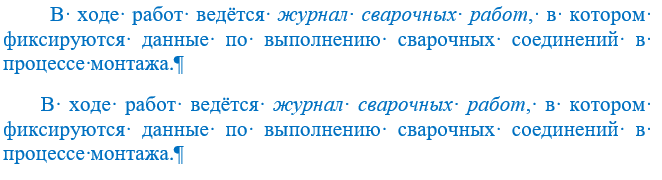
Второй вариант, когда отступ красной линии составляет 1 см, предпочтительнее. Я считаю, что переводчики упустили размер вдавления-выступа на полдюйма. |
Интересно: нажимая кнопки со стрелками вверх-вниз для определения положения первой строки, мы прибавляем (или вычитаем) 0,1 см, но не 0,1 дюйма.
Я предпочитаю устанавливать отступы и табуляторы в диалоговом окне «Абзац». Посмотрите еще раз на горизонтальную линейку:
Вы можете видеть, что треугольники и прямоугольник — очень маленькие объекты. Прицелиться сложно, а если попадаешь в цель, то приходится перетаскивать мышку, удерживая клавишу, а это очень плохо для здоровья нашего запястья. Таким образом, заливка и отступ лучше и удобнее настраивать в диалоговом окне.

| Запомнить! | Интервал, установленный до и после абзаца, не зависит от размера шрифта
Установленный вами межстрочный интервал зависит от размера шрифта! |
Посмотрите на два отрывка текста:
- Первый случай. Три абзаца, символ среднего абзаца крупнее, чем символ двух других абзацев. Но интервалы после абзацев такие же. Благодаря этому весь текст воспринимается как единое целое.
- Второй случай. Три абзаца, шрифт одинакового размера. После второго абзаца интервал больше, чем после первого. Благодаря этому текст воспринимается как два не связанных между собой отрывка.
| Запомнить! | Интервал — самый мощный инструмент декорирования текста |
Я подробнее расскажу о пробелах до и после абзаца в других темах.
Поговорим теперь о ведущей.
| Совет | Одинарный межстрочный интервал достаточно |
В некоторых организациях в требованиях к документации прямо указано, что междустрочный интервал должен быть 1,15, 1,3 или 1,5. Хороший? В этом случае мы подготовим шаблон, в котором количество строк и интервал между абзацами будут установлены по мере необходимости.
Краткое описание выпадающего меню:
| Разделять | Самая распространенная гамма, отвечающая всем критериям зрительного восприятия. Размер составляет примерно 120% от размера шрифта. Если мы увеличиваем размер шрифта, междустрочный интервал увеличивается пропорционально |
| 1,5 строки | «Одинарный интервал × 1,5». Ассортимент откровенно широкий. Это предел для ведения |
| Двойной | Два одинарных пролета. Строки не могут быть собраны в один абзац, полностью неразборчивы |
| Минимум | Интервал примерно равен размеру шрифта |
| Точно | Интервал не зависит от размера шрифта. При увеличении размера шрифта интервал не меняется, а строки сливаются друг с другом В обоих абзацах междустрочный интервал составляет 12 пт. В обоих абзацах междустрочный интервал составляет 12 пт. |
| Фактор | Установите число, на которое будет умножен единичный интервал.
|
Из всего вышесказанного делаем вывод: для работы нам просто нужен один диапазон и множитель.
| Совет | Установите межстрочный интервал 1 ÷ 1,3 от одинарного межстрочного интервала. Все остальное приводит к плохому восприятию текста. |